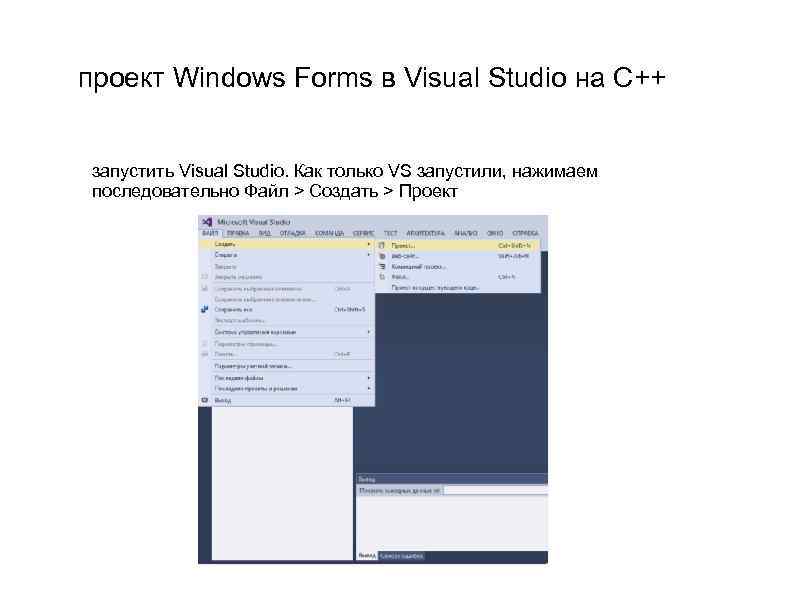 проект Windows Forms в Visual Studio на C++ запустить Visual Studio. Как только VS запустили, нажимаем последовательно Файл > Создать > Проект
проект Windows Forms в Visual Studio на C++ запустить Visual Studio. Как только VS запустили, нажимаем последовательно Файл > Создать > Проект
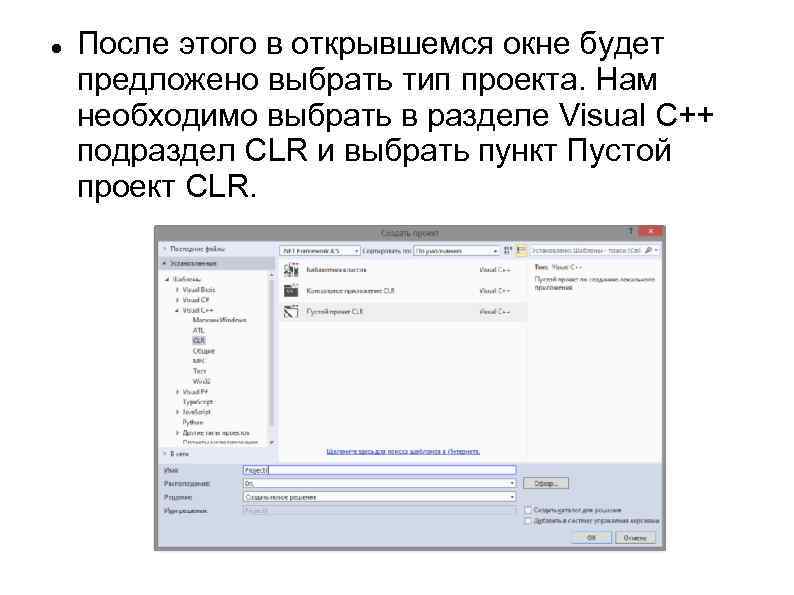 После этого в открывшемся окне будет предложено выбрать тип проекта. Нам необходимо выбрать в разделе Visual C++ подраздел CLR и выбрать пункт Пустой проект CLR.
После этого в открывшемся окне будет предложено выбрать тип проекта. Нам необходимо выбрать в разделе Visual C++ подраздел CLR и выбрать пункт Пустой проект CLR.
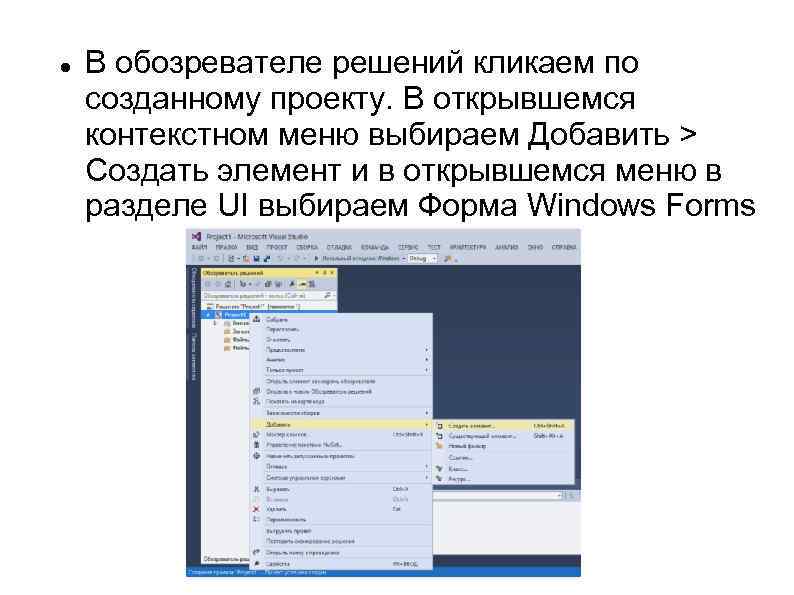 В обозревателе решений кликаем по созданному проекту. В открывшемся контекстном меню выбираем Добавить > Создать элемент и в открывшемся меню в разделе UI выбираем Форма Windows Forms
В обозревателе решений кликаем по созданному проекту. В открывшемся контекстном меню выбираем Добавить > Создать элемент и в открывшемся меню в разделе UI выбираем Форма Windows Forms
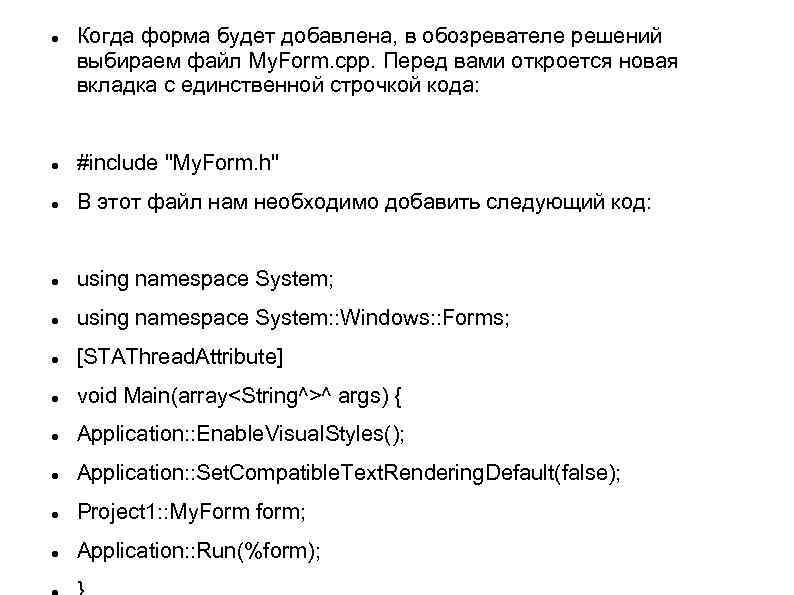 Когда форма будет добавлена, в обозревателе решений выбираем файл My. Form. cpp. Перед вами откроется новая вкладка с единственной строчкой кода: #include "My. Form. h" В этот файл нам необходимо добавить следующий код: using namespace System; using namespace System: : Windows: : Forms; [STAThread. Attribute] void Main(array^ args) { Application: : Enable. Visual. Styles(); Application: : Set. Compatible. Text. Rendering. Default(false); Project 1: : My. Form form; Application: : Run(%form);
Когда форма будет добавлена, в обозревателе решений выбираем файл My. Form. cpp. Перед вами откроется новая вкладка с единственной строчкой кода: #include "My. Form. h" В этот файл нам необходимо добавить следующий код: using namespace System; using namespace System: : Windows: : Forms; [STAThread. Attribute] void Main(array^ args) { Application: : Enable. Visual. Styles(); Application: : Set. Compatible. Text. Rendering. Default(false); Project 1: : My. Form form; Application: : Run(%form);
 После этого в свойствах проекта. Выбираем подраздел Система раздела Компоновщик и в строке Подсистема из выпадающего меню выбираем Windows (/SUBSYSTEM: WINDOWS) и нажимаем Применить.
После этого в свойствах проекта. Выбираем подраздел Система раздела Компоновщик и в строке Подсистема из выпадающего меню выбираем Windows (/SUBSYSTEM: WINDOWS) и нажимаем Применить.
 Не закрывая окно свойств проекта, переходим в подраздел Дополнительно и в строке Точка входа пишем Main и после этого нажимаем клавишу ОК.
Не закрывая окно свойств проекта, переходим в подраздел Дополнительно и в строке Точка входа пишем Main и после этого нажимаем клавишу ОК.
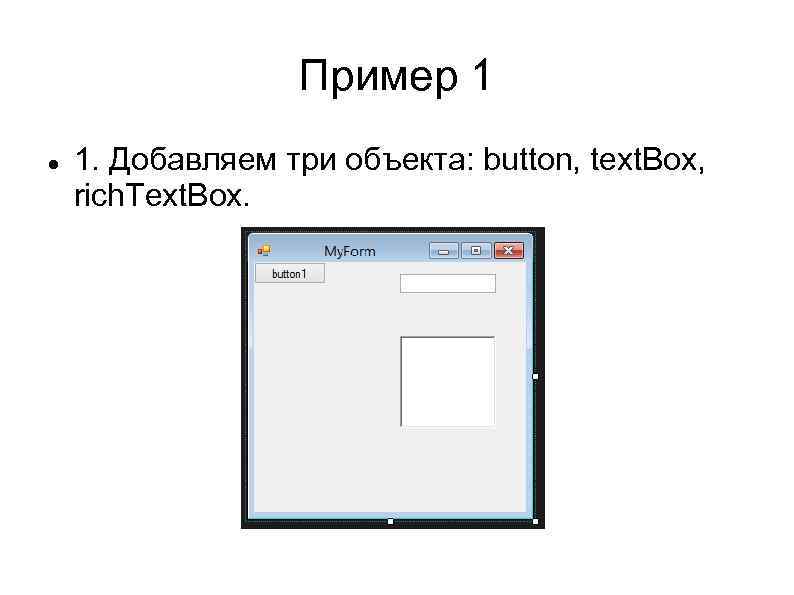 Пример 1 1. Добавляем три объекта: button, text. Box, rich. Text. Box.
Пример 1 1. Добавляем три объекта: button, text. Box, rich. Text. Box.
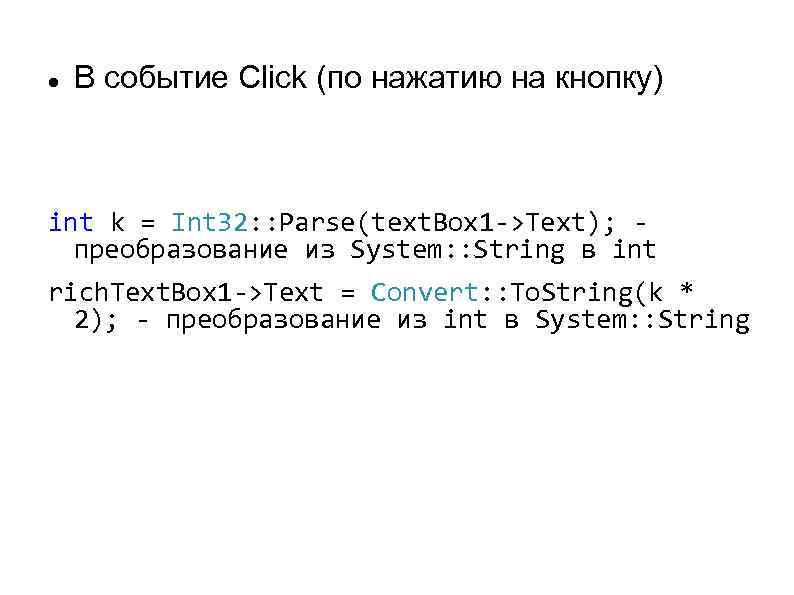 В событие Click (по нажатию на кнопку) int k = Int 32: : Parse(text. Box 1 ->Text); преобразование из System: : String в int rich. Text. Box 1 ->Text = Convert: : To. String(k * 2); - преобразование из int в System: : String
В событие Click (по нажатию на кнопку) int k = Int 32: : Parse(text. Box 1 ->Text); преобразование из System: : String в int rich. Text. Box 1 ->Text = Convert: : To. String(k * 2); - преобразование из int в System: : String
 Самостоятельное задание Пользователь вводит 3 числа. По нажатию на кнопку1 на экране отображается сумма этих чисел, на кнопку2 среднее орифметическое.
Самостоятельное задание Пользователь вводит 3 числа. По нажатию на кнопку1 на экране отображается сумма этих чисел, на кнопку2 среднее орифметическое.